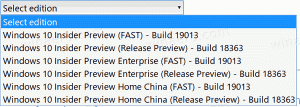Klassieke bureaubladachtergrond toevoegen aan Configuratiescherm in Windows 10
Klassieke bureaubladachtergrond toevoegen aan het Configuratiescherm in Windows 10
Als u Windows 10 al een tijdje gebruikt, weet u zeker dat de klassieke personalisatie-opties uit het configuratiescherm zijn verwijderd. Alle opties om te personaliseren zijn nu aanwezig in de app Instellingen, een moderne app die is ontworpen voor zowel touchscreen- als klassieke desktopgebruikers. Als u niet tevreden bent met deze nieuwe manier om het uiterlijk van uw besturingssysteem af te stemmen, bent u misschien geïnteresseerd in het toevoegen van de klassieke bureaubladachtergrond-applet aan het configuratiescherm.
Advertentie
De klassieke Personalisatie artikel is niet beschikbaar onder Verschijning en Personalisatie in het Configuratiescherm in recente Windows 10-versies. In een van de vorige artikelen hebben we gezien hoe het te herstellen (ref: Personalisatie toevoegen aan het Configuratiescherm in Windows 10
). In deze blogpost gaan we dezelfde methode gebruiken, maar dan voor de klassieke Desktop Background-applet. Dit is waarom.Terwijl de klassiek personalisatievenster behoudt zijn vertrouwde uiterlijk, Microsoft heeft de applet bijgewerkt, dus de knoppen "Achtergrond" en "Kleur" openen nu de juiste pagina's van Instellingen. Als u niet tevreden bent met de situatie, is hier een snelle oplossing.

In de blogpost "Klassieke personalisatie Desktop-menu toevoegen in Windows 10" we hebben een aantal opdrachten bekeken die kunnen worden gebruikt om specifieke personalisatie-applets in Windows 10 te starten. Om de klassieker te openen Bureaubladachtergrond venster, kunt u de volgende opdracht gebruiken:
explorer.exe shell{ED834ED6-4B5A-4bfe-8F11-A626DCB6A921} -Microsoft. Personalisatie\pagina Achtergrond
Zoals je kunt zien in de onderstaande schermafbeelding, werkt de opdracht nog steeds zonder problemen in zeer recente Windows 10-builds.
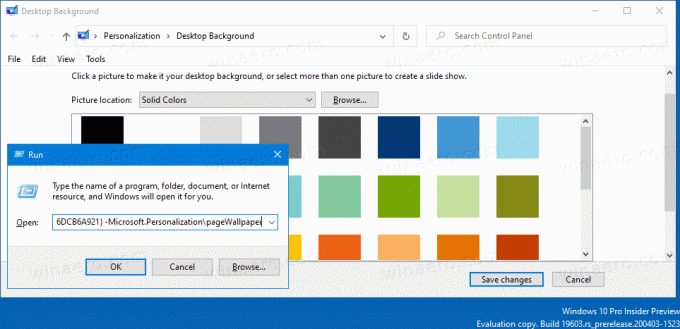
Laten we het dus herstellen in het Configuratiescherm onder de Verschijning en Personalisatie categorie. Voordat u doorgaat, moet u ervoor zorgen dat uw gebruikersaccount: beheerdersrechten.
Klassieke bureaubladachtergrond toevoegen aan het Configuratiescherm in Windows 10,
- Download het volgende ZIP-archief: ZIP-archief downloaden.
- Pak de inhoud uit in een willekeurige map. U kunt de bestanden rechtstreeks op het bureaublad plaatsen.
- Deblokkeer de bestanden.
- Dubbelklik op de
Bureaubladachtergrond toevoegen aan Control Panel.regbestand om het samen te voegen.
- Open nu de klassiek Configuratiescherm.
- Klik op Configuratiescherm\Vormgeving en personalisatie.
- Daar vind je de Bureaubladachtergrond-item.

Je bent klaar!
Opmerking: om het item uit het contextmenu te verwijderen, gebruikt u het bijgevoegde bestand Verwijder bureaubladachtergrond van Control Panel.reg.
Interessante artikelen
- Klassieke kleur en uiterlijk toevoegen aan het Configuratiescherm in Windows 10
- Personalisatie toevoegen aan het Configuratiescherm in Windows 10
- Services toevoegen aan Configuratiescherm in Windows 10
- Schijfbeheer toevoegen aan Configuratiescherm in Windows 10
- Klassieke gebruikersaccounts toevoegen aan het Configuratiescherm in Windows 10
- Voeg alle taken toe aan het Configuratiescherm in Windows 10
- Voeg Windows Defender toe aan het Configuratiescherm in Windows 10
- Klassieke personalisatie toevoegen Desktop-menu in Windows 10